В процессе работы операционной системы Windows 7 неизбежно накапливаются временные файлы. И если их время от времени не удалять, то они будут занимать достаточно ощутимый объем свободного места на диске.
В данном материале мы рассмотрим сразу три способа, как удалить временные файлы в Windows 7. Первые два способа будут основаны на использовании инструментов, встроенных в Windows, а третий на использовании сторонних программ.
Содержание
Использование «Очистки диска»
Самый простой и одновременно эффективный способ удалить временные файлы в Windows 7, это воспользоваться инструментом «Очистка диска». Данный инструмент встроен в операционную систему Windows и позволяет удалить временные файлы различных типов. Например, таким образом можно очистить системные отчеты об ошибках, эскизы, корзину, а также временные документы других типов.
Для того чтобы удалить временные файлы с помощью «Очистки диска» нужно открыть окно «Мой компьютер», выбрать диск, на котором установлена операционная система, и открыть его свойства.
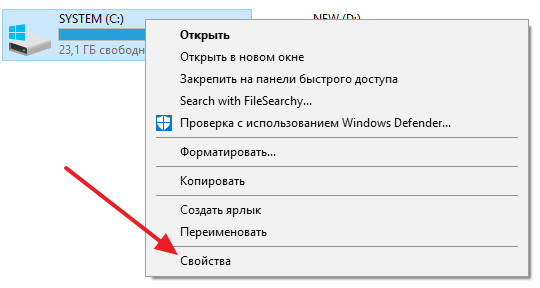
После этого нужно просто нажать на кнопку «Очистка диска» и подождать пока система проанализирует диск и найдет все не нужные данные, которые можно удалить.
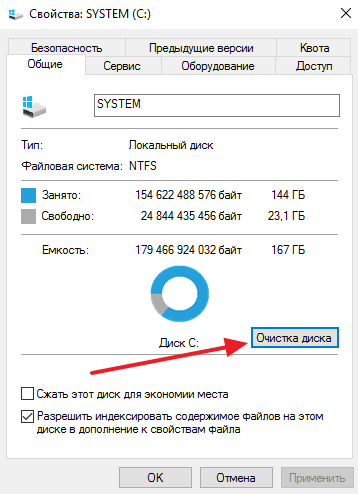
После этого откроется окно со списком мусорных объектов на диске. Здесь нужно выбрать, что именно вы хотите удалить и нажать на кнопку «Ok». Если вы хотите освободить максимум места, то можете отметить все найденные объекты.
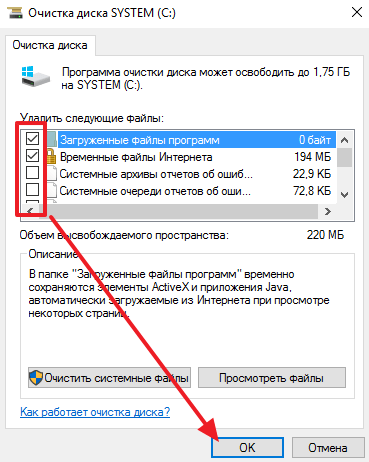
После выбора объектов и нажатия на кнопку «Ok» начнется процесс удаления, он может занять несколько минут.
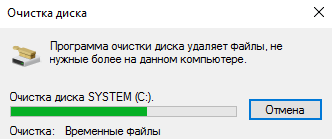
Также в этом окне «Очистка диска» есть кнопка «Очистить системные файлы». Если нажать на эту кнопку, то система повторит поиск временных файлов, но уже с учетом системных папок. Данная функция позволяет удалить остатки, которые остались после установки обновлений для Windows. Например, если вы недавно обновляли Windows 7, то таким образом можно освободить до 20 Гб места на диске.
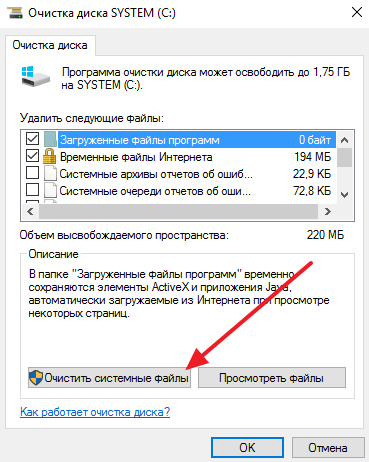
Использование программы CCleaner
Описанный выше способ отлично справляется с временными файлами, которые были созданы самой операционной системой либо находятся в стандартных папках для временных файлов. Но, если программа сохраняет свои данные в собственной папке, то они так и останутся лежать на диске.
Исправить эту ситуацию можно с помощью программ, специально разработанных для удаления временных файлов. Пожалуй, лучшей из таких программ, является программа CCleaner от Piriform. Данная программа работает и с Windows 7 и с Windows 10. При этом она полностью бесплатна и ее можно скачать с официального сайта.
Пользоваться программой CCleaner очень просто. Для очистки мусора нужно запустить CCleaner и открыть раздел «Cleaner». Здесь есть две вкладки: Windows и Application. Изучите программы, указанные на этих вкладках и выделите объекты для удаления.
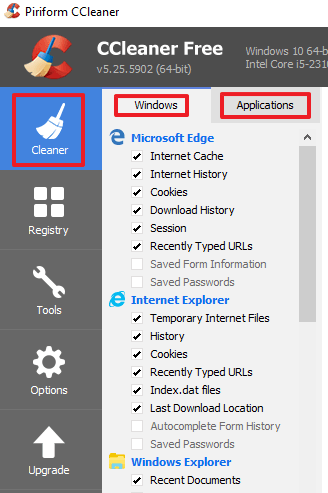
После выделения нужных программ просто нажмите на кнопку «Run Cleaner».
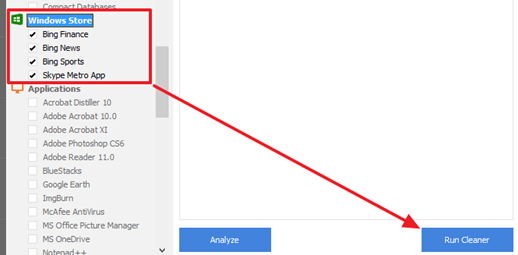
После этого CCleaner предупредит об удалении выбранных данных. Для того чтобы продолжить нужно нажать на кнопку «Ok».
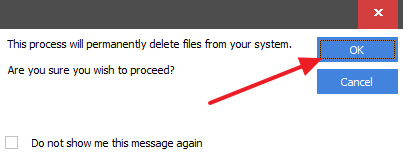
Дальше нужно подождать, пока CCleaner закончит удаление временных файлов в выбранных вами программах.
Способ для Windows 10
Если вы пользуетесь операционной системой Windows 10, то вам доступен еще один инструмент для удаления временных файлов. Для того чтобы получить к нему доступ нужно открыть новое меню «Параметры» (это можно сделать при помощи комбинации клавиш Windows-i либо с помощью меню Пуск) и перейти в раздел «Система – Хранилище».
В разделе «Система – Хранилище» вы увидите список разделов, доступных для вашей операционной системы. Здесь нужно просто нажать на системный раздел.
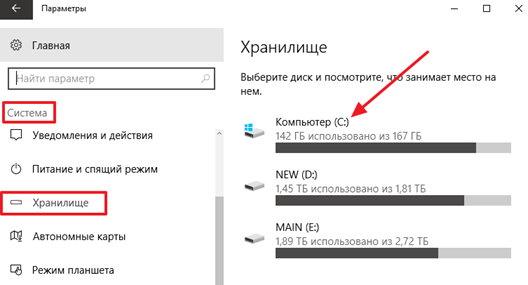
А потом пролистать список в конец и выбрать «Временные файлы».
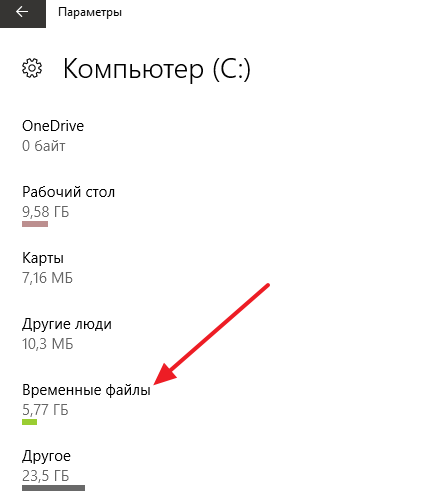
В результате откроется окно с настройками удаления временных файлов в Windows 10. Здесь нужно отметить, какие именно объекты вы хотите удалить и нажать на кнопку «Удалить».
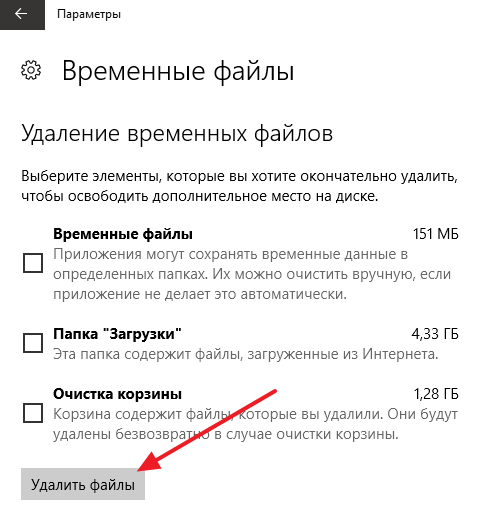
Как уже было сказано, меню «Параметры» доступно только в Windows 10. В предущих версиях операционной системы нужно использовать функцию «Очистка диска».